服务器安装Centos7.2操作系统
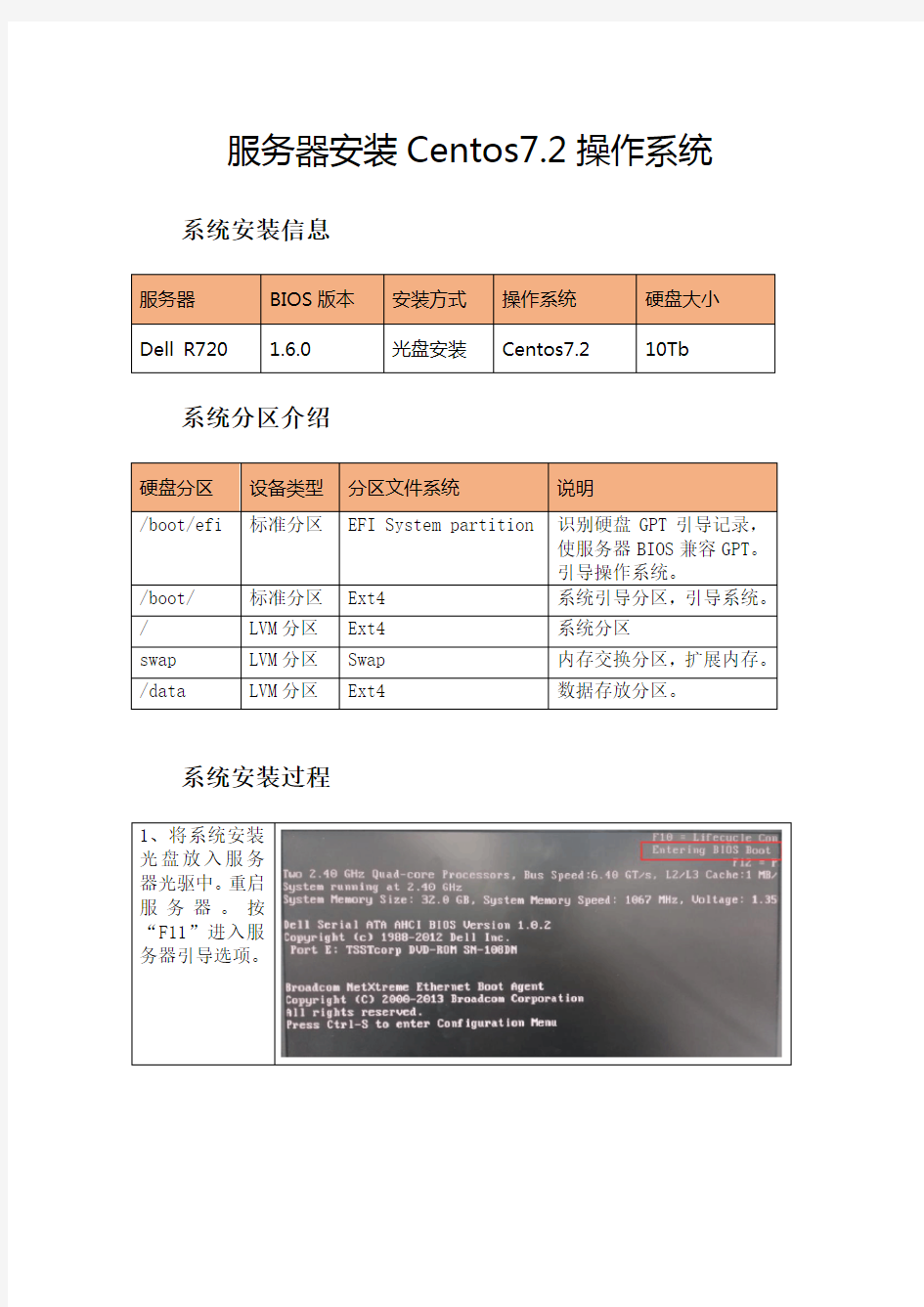

服务器安装Centos7.2操作系统系统安装信息
服务器BIOS版本安装方式操作系统硬盘大小
Dell R720 1.6.0 光盘安装Centos7.2 10Tb 系统分区介绍
硬盘分区设备类型分区文件系统说明
/boot/efi 标准分区EFI System partition 识别硬盘GPT引导记录,
使服务器BIOS兼容GPT。
引导操作系统。
/boot/ 标准分区Ext4 系统引导分区,引导系统。/ LVM分区Ext4 系统分区
swap LVM分区Swap 内存交换分区,扩展内存。/data LVM分区Ext4 数据存放分区。
系统安装过程
1、将系统安装
光盘放入服务
器光驱中。重启
服务器。按
“F11”进入服
务器引导选项。
2、服务器引导选择BIOS启动。
3、在启动项引导中,选择光盘启动。进入系统安装界面
4、选择“intall Centos7”。
5、进入系统安装界面后,选择“中文”。
6、禁用“Kdump”
7、选择分区。选择“自己手动分区”
“选择我要配置分区”
8、如图所示,创建以下分区。
1)BIOS启动分区
2)创建系统启动分区。
3)创建系统根分区。
4)创建内存交换分区。
5)创建数据分区。
6)选择“完成”、“接受更改”
9、开始安装系统。
10、创建root 用户密码。
11、设置密码,选择“完成”
12、系统正在安
装。
13、系统安装完
成后,需要重
启。
系统已经安装
完成。
服务器重启,即完成系统安装。
Dell服务器安装操作系统四种方法
Dell服务器安装操作系统四种方法 PowerEdge服务器手动安装操作系统.....................(适合有软驱软盘,硬盘有数据要保留的用户) Dell PowerEdge 1950 服务器Windows 2003安装手册 本文档介绍了在不使用Dell Open Manage Server Assistant (DOSA) 光盘引导的情况下,如何安装Windows 2003 Server 到您的Dell PowerEdge 1950 上。这个过程需要大约45 到60 分钟。 *通常不使用Dell Open Manage Installition 光盘引导安装主要是基于以下一些原因: 1. 原有的硬盘分区里有重要的数据, 倘若使用OMSA光盘安装, 将会删去硬盘上的原有分区; 2. 原有硬盘上有动态磁盘分区,DOSA光盘引导将导致系统自动重启, 而进入不了安装界面。 索引 步骤1. 识别您的Power Edge 服务器的系统配置 步骤2. 安装前的准备 步骤3. win2003安装步骤 步骤4. 驱动程序的安装 步骤1. 识别您的PowerEdge 服务器的系统配置 Note:具体信息随配置不同,请根据自己的配置正确安装。 常见1950 服务器集成的设备: ·集成两块网络适配器BroadCom 5708以太网卡; ·ATI Radeon(TM) ES1000显示卡; ·DRAC 5 远程控制卡(可选) ·常见使用的硬盘控制卡: - SAS5i控制器(安装内置磁盘) https://www.360docs.net/doc/ed5436582.html,/SAS-Non-RAID/R122665.exe (32bit) https://www.360docs.net/doc/ed5436582.html,/SAS-Non-RAID/R122666.exe (EMT64/x64) - SAS5E控制器(安装外置磁盘柜) - PERC 5I控制器(安装内置磁盘阵列) https://www.360docs.net/doc/ed5436582.html,/SAS-RAID/R120960.EXE (32bit) https://www.360docs.net/doc/ed5436582.html,/SAS-RAID/R120962.EXE (EMT64/x64) - PERC 5E控制器(安装外置磁盘阵列柜) 步骤2. 安装前的准备
服务器RAID知识介绍
服务器RAID知识介绍 第一章RAID知识介绍 RAID的全称是廉价磁盘冗余阵列(Redundant Array of Inexpensive Disks),于1987年由美国Berkeley 大学的两名工程师提出的RAID出现的,最初目的是将多个容量较小的廉价硬盘合并成为一个大容量的“逻辑盘”或磁盘阵列,实现提高硬盘容量和性能的功能。 随着RAID技术的逐渐普及应用,RAID技术的各方面得到了很大的发展。现在,RAID从最初的RAID0-RAID5,又增加了RAID0+1和RAID0+5等不同的阵列组合方式,可以根据不同的需要实现不同的功能,扩大硬盘容量,提供数据冗余,或者是大幅度提高硬盘系统的I/0吞吐能力。 RAID技术主要有三个特点: 第一、通过对硬盘上的数据进行条带化,实现对数据成块存取,减少硬盘的机械寻道时间,提高数据存取速度。 第二、通过对一阵列中的几块硬盘同时读取,减少硬盘的机械寻道时间,提高数据存取速度。 第三、通过镜像或者存储奇偶校验信息的方式,实现对数据的冗余保护。 经常应用的RAID阵列主要分为RAID 0,RAID 1,RAID 5和RAID 0+1。 1.1 RAID0:条带化 RAID 0 也叫条带化,它将数据象条带一样写到多个磁盘上,这些条带也叫做“块”。条带化实现了可以同时访问多个磁盘上的数据,平衡I/O负载,加大了数据存储空间和加快了数据访问速度。 RAID 0是唯一的一个没有冗余功能的RAID技术,但RAID0 的实现成本低。如果阵列中有一个盘出现故障,则阵列中的所有数据都会丢失。如要恢复RAID 0,只有换掉坏的硬盘,从备份设备中恢复数据到所有的硬盘中。 硬件和软件都可以实现RAID0。实现RAID0最少用2个硬盘。对系统而言,数据是采用分布 方式存储在所有的硬盘上,当某一个硬盘出现故障时数据会全部丢失。RAID 0 能提供很高的 硬盘I/O性能,可以通过硬件或软件两种方式实现。 1.2 RAID1 也被称为磁盘镜像。系统将数据同时重复的写入两个硬盘,但是在操作系统中表现为一个逻辑盘。所以如果一个硬盘发生了故障,另一个硬盘中仍然保留了一份完整的数据,系统仍然可以照常工作。系统可以同时从两个硬盘读取数据,所以会提高硬盘读的速度;但由于在系统写数据需要重复一次,所以会影响系统写数据的速度。硬盘容量的利用率只有50%。 1.3 RAID0+1 对RAID0阵列做镜像。这是一种Dual Level RAID,也有人称之为RAID level 10。是两组硬盘先做RAID0,组成两颗大容量的逻辑硬盘,再互相为“镜像”。在每次写入数据,磁盘阵列控制器会将资料同时写入该两组“大容量数组硬盘组”内。 同RAID level 1 一样,虽然其硬盘使用率亦只有50%,但它却是最具高效率的规划方式。 1.4 RAID5 是在RAID3和RAID4的基础上发展来的,它继承了它们的数据冗余和条带化的特点,并将数据校验信息均匀保存在阵列中的所有硬盘上。系统可以对阵列中所有的硬盘同时读写,减少了由硬盘机械系统引起的时间延迟,提高了磁盘系统的I/O能力;当阵列中的一块硬盘仿生故障,系统可以使用保存在其它硬盘上的奇偶校验信息恢复故障硬盘的数据,继续进行正常工作。
HP服务器安装win 2008 x64操作系统步骤
HP服务器安装win 2008 x64操作系统步骤 使用Intelligent Provisioning引导安装win 2008 x64 工具/原料 ?HP 服务器 ? Windows server2008操作系统介质Intelligent Provisioning引导盘 方法/步骤 1. 1 实验步骤: 1. 兼容列表 1.1ProLiant Generation 8 and Windows Server 2008 is supported when utilizing Service Pack 2 ONLY 1.2 ProLiantGenenration 8 and Windows Server 2008 R2 is supported by HP when utilizing Service Pack 1 only. 2. 配置好阵列后,将操作系统光盘放入光驱内,使用Intelligent Provisioning①(以下简称IP)引导安装win 2008 R2 64bit sp1 开机进入自检画面如图1
2. 2 在自检画面底部出现F9 Setup F10 Intelligent Provisioning F11 Boot Menu后,按F10 进入IP引导。如图2
3. 3 进入IP引导界面选择“配置和安装”。如图3
4. 4 步骤1 硬件设置,设置好硬件后下一步。如图4 5. 5 步骤2操作系统选择,选择要安装的操作系统及安装方式。如图5
6. 6 步骤3 操作系统信息。如图6
7.7 步骤4 审核。确认系统信息后下一步。如图7
终端机操作系统与程序安装调试手册
河南辉煌科技股份有限公司 终端机操作系统与程序安装调试手册 第二章终端机操作系统/程序安装手册 (2) 一、工控机CMOS 设置 ........................................................................................................ 2 二、硬盘分区要求: ............................................................................................................... 2 三、 操作系统的安装 ............................................................................................................. 2 四、终端程序的安装 ............................................................................................................... 3 附件:....................................................................................................................................... 3 附件2:终端程序安装步骤 ................................................................................................... 3 附:EDSL 雅齐5100的配置说明 . (12)
系列服务器windows操作系统安装步骤
IBM X系列服务器Windows操作系统安装步骤
引言 本文介绍采用IBM Server Guide光盘引导安装Windows操作系统,使用IBM Server Guide光盘安装会清除硬盘上的分区和数据,安装前请务必向客户说明,确认是否需要备份数据。 一、工具准备 IBM ServerGuide光盘一张, windows操作系统安装光盘一套(以windows2003为例), IBM ServeRAID Manager 安装光盘一张。 需要注意的是,根据服务器型号不同,所需要的IBM ServerGuide光盘 版本也不同,下面给出两者对应关系,请根据服务器型号选择合适版本。 二、具体安装步骤 1、设置服务器从光驱启动,开机按F1-startup进行设置。 2、用ServerGuide CD光盘启动服务器,光盘启动后,显示如下画面 选择使用本引导盘的语言(注意:此时语言为ServerGuide引导程序语言,与所要安装操作系统无关),出现如下画面,选择English) 3、选择键盘布局以及国家或地区画面,在这里全部选择United States,然后 点击Next 4、出现许可协议界面,阅读许可协议内容,点击I accept继续即可 中文用户可以在Language选项中选择Chinese 阅读中文协议 5、查看概述了解ServerGuide 功能,请在使用前仔细查看相关使用说明,点击Next继续 6、在这里可以选择要安装的操作系统,选择后点击Next 7、列表显示接下来将要做的配置,目前提示要设置日期和时间,点击Next 8、设置正确的日期和时间后点击Next 9、当出现清除硬盘信息界面时,请根据需要选择,如果需要保留已有的阵列信息,请选择Skip this task,但硬盘上的数据和分区仍然会被清除掉,选择clear all hard …会直接清除阵列及硬盘信息,如无特殊要求,我们一般选择第二项clear all hard disk drives and restore servraid to defaults,选择后点击Next继续
服务器操作系统安装指南(Linux)v3.3
修订记录、审核记录和审批记录修订记录 审核记录 审批记录
目录 1介绍 (1) 1.1目的1 1.2适用范围 (1) 1.3参考资料 (1) 2准备 (1) 2.1安装前准备 (1) 2.2物理网卡说明 (1) 2.3RAID (2) 2.4超线程 (2) 3系统安装 (2) 3.1K ICKSTART安装 (2) 3.2S TEP-BY-STEP安装 (3) 3.3磁盘管理 (4) 3.3.1创建逻辑卷 (4) 3.3.2创建文件系统 (4) 3.3.3挂载文件系统 (4) 4系统设置 (5) 4.1安全设置 (5) 4.1.1口令复杂度要求 (5) 4.1.2服务 (5) 4.1.3内置帐号 (5) 4.1.4修改系统时间为当前时间 (6) 4.1.5修改root口令 (6) 4.1.6关闭sshv1.0 (6) 4.2主机名称 (6) 5网络配置 (7) 5.1升级网卡驱动 (7) 5.2服务器网卡配置列表: (7) 5.3不使用的网卡配置: (7) 5.4不做TEAM BONDING的网卡配置 (8) 5.51组2块做TEAM BONDING的网卡配置 (8) 5.62组每组各2块做TEAM BONDING的网卡配置 (9) 5.7GATEWAY和主机ROUTE (10) 5.8时间同步 (10) 附录一:KS.CFG V2.5.0.0 (12)
1介绍 1.1目的 建立用于应用托管系统服务器的操作系统安装模版,说明安装和配置的操作步骤。 1.2适用范围 本文档用于运维中心技术人员安装应用托管系统服务器操作系统,并供安装研发服务器参考。 1.3参考资料 2准备 2.1安装前准备 服务器型号:HP DL300G7系列、DELL R710 内存:2-64G 本机硬盘:72-300G * (2-8) 网卡:2-12端口 外设:DVDROM、USB Removable Floppy 安装盘: Red Hat Enterprise Linux 5.5 x86_64 DVD Red Hat Enterprise Linux 5.8 x86_64 DVD 2.2t物理网卡说明 NIC-x.y 表示服务器第x块网卡的第y端口,其中底板集成网卡为第0块,其他网卡的编号如无标示按照从左到右、从上到下的顺序
华为服务器操作系统安装指南设计
华为服务器操作系统安装指南 用户使用ServiceCD安装操作系统之前,需要做好以下三方面的准备。 ?准备安装工具和软件。 o USB光驱/内置光驱 o ServiceCD光盘 o Windows操作系统安装光盘 ?保需要安装操作系统的服务器已安装到位。 ?置设备启动顺序。 在BIOS的设备启动优先级设置中,将光驱设置为第一启动设备,硬盘设置为第二启动设备。 以Windows Server 2008操作系统为例,介绍Windows操作系统的安装过程。 1.将USB光驱插入服务器的USB接口或通过高密线缆将USB光驱连接到服务器节点, 将ServiceCD光盘放入USB光驱。 2.将服务器上电,系统启动,进入POST(Power-on Self-test)阶段。 3.ServiceCD自动引导系统进入安装启动界面(如图1),按上下方向键选择 “Microsoft Windows”选项,按“Enter”键确认。 说明: 安装启动界面只显示ServiceCD在当前服务器所支持的操作系统。因此,在不同 型号的服务器上安装时,安装启动界面中的操作系统会存在不同。
图1 选择Windows操作系统 4.此时,ServiceCD提供32位和64位的Windows Server 2003和Windows Server 2008 操作系统类型(如图2),按上下方向键选择V2服务器支持的Windows Server 2008操作系统的相应版本(下面以x86版本为例进行说明)进行安装。按“Enter”键确认,ServiceCD自动加载文件。 说明: 1.Windows Server 2008 for x86为32位操作系统。 2.Windows Server 2008 for x64为64位操作系统 图2 选择Windows Server 2008操作系统类型 文件加载完成后,进入图3界面,选择是否创建系统分区。
会议系统安装调试方案
会议系统安装调试方案 安装 1、设备的安装和吊挂设备的安装和吊挂工作在装饰工程完工后进行,以保证设备免受尘土的沾染。注意事项如下:会议系统设备安装、吊挂设备前要逐一开箱检查,是否有损坏,是否备件和说明书齐全,最后再对每件设备进行必要的工作情况检查。安装前应仔细阅读设备的安装操作说明书,以掌握正确的安装方法。设备安装时要充分考虑设计和布局的要求,相同类型的设备放置在一个位置;需要经常操作的设备安装在便于操作的地方,基本不需要调整的设备安装在隐蔽的地方。例如:均衡器在工程完毕后基本不需要调整,同时也要避免无意间的调整,所以经常将它们集中安装在机柜最下端;像效果器、激励器、压限器以及DV刑、录像机等设备,就应该安装在容易操作的位置。设备的安装还要兼顾信号线的连接,尽量缩短线路连接的距离。设备的安装必须安全牢固,并且设置一定的保护措施。 2 、机柜和操作台 机柜和操作台一般位于控制室内,控制室会议系统的中心,是安装工程的关 键进度控制点。控制室的施工要点:地板应具有较好的绝缘性能和防潮性能,以木地板为佳。地板的设计应考虑设备荷重及避免行走时地板出声和产生振动。会议系统的控制室和灯控室不宜设在同一台侧的上下层。可控硅的电线管和话筒电缆管不能靠近和平行布置,两种管线应相距 1.5m 以上。控制室内敷线地沟的深度约8 cm宽度应大于20cm,内置铁皮以防鼠、防潮及便于接地,同时应装活动盖板。控制室内应备有空调与通风系统,保证设备的通风、散热。机柜为标准的19 英寸机柜,根据所装设备的多少,可以选择不同的高度。机柜内设备的安装顺序一般按信号流程的原则,自上而下排列。即信号源、声音处理设备在上,功率放大器在下。便于逐级调整、检查,有利设备的通风散热,同时重的设备(功率放大器)在最下面,使整个机架的重心在下面,稳定性好。机柜内应配置风扇以保证散热通风。 3、供电线路、控制线路以及信号线路的连接设备安装就位后的重要工作 就是各种信号线的连接,包括将铺设的线缆制作好插头后连接到设备上,以及制
操作系统介绍与安装完整版.doc
认识操作系统 系统简介 定义 :操作系统(英语:Operating System,简称OS)是管理和控制计算机硬件与软件资源的计算机程序,是直接运行在“裸机”上的最基本的系统软件,任何其他软件都必须在操作系统的支持下才能运行。操 操作系统所处位置 作系统是用户和计算机的接口,同时也是计算机硬件和其他软件的接口。 操作系统的功能:包括管理计算机系统的硬件、软件及数据资源,控制程序运行,改善人机界面,为其它应用软件提供支持等,使计算机系统所有资源最大限度地发挥作用,提供了各种形式的用户界面,使用户有一个好
的工作环境,为其它软件的开发提供必要的服务和相应的接口。 操作系统的种类:各种设备安装的操作系统可从简单到复杂,可分为智能卡操作系统、实时操作系统、传感器节点操作系统、嵌入式操作系统、个人计算机操作系统、多处理器操作系统、网络操作系统和大型机操作系统。 按应用领域划分主要有三种: 桌面操作系统、 服务器操作系统 嵌入式操作系统。 ○1桌面操作系统 桌面操作系统主要用于个人计算机上。个人计算机市场从硬件架构上来说主要分为两大阵营,PC机与Mac 机,从软件上可主要分为两大类,分别为类Unix操作系统和Windows操作系统: 1、Unix和类Unix操作系统:Mac OS X,Linux发行
版(如Debian,Ubuntu,Linux Mint,openSUSE,Fedora等); 一个流行Linux发行版——Ubuntu桌面 Mac OS X桌面 2、微软公司Windows操作系统:Windows XP,Windows Vista,Windows 7,Windows 8等。 Windows 8 Metro Windows 8桌面 ○2服务器操作系统 服务器操作系统一般指的是安装在大型计算机上的操作系统,比如Web服务器、应用服务器和数据库服务器等。服务器操作系统主要集中在三大类: 1、Unix系列:SUN Solaris,IBM-AIX,HP-UX,
视频监控系统的安装与调试汇总
江苏省盐城技师学院 教案首页 编号:YJQD-0507-07 版本:B/O 流水号: 编制:审核:批准: 课题:视频监控系统的安装与调试 教学目标、要求:1、认识视频监控系统的常用设备、说出系统的构成。 2、能够画出视频监控系统的系统结构、掌握相关设备的 功能及描述系统的工作原理。 3、掌握视频监控系统设备连接端口的功能并画出系统接 线图。 4、掌握系统设备的安装方法及设备参数的设置方法。 教学重点、难点:掌握系统设备的安装方法及设备参数的设置方法。 授课方法:讲授法、示范教学法、演示教学法 教学参考及教具(含电教设备):《楼宇智能化系统安装与调试》、《楼宇自动化实训考核装置》、多媒体课件等。 教学实施情况分析:
复习提问:1、消防系统相关设备的功能和工作原理? 2、消防系统的安装方法及设备参数的设置方法有哪些? 新课讲授 一、认识视频监控系统 视频监控系统由实时控制系统、监视系统及管理信息系统组成。实时控制系统完成实时数据采集处理、存储、反馈的功能;监视系统完成对各个监控点的全天候的监视,能在多操作控制点上切换多路图像;管理信息系统完成各类所需信息的采集、接收、传输、加工、处理,视频监控系统发展了短短二十几年时间,从19世代80年代模拟监控到火热数字监控再到方兴未艾网络视频监控,发生了翻天覆地变化。在IP技术逐步统一全球今天,我们有必要重新认识视频监控系统发展历史。从技术角度出发,视频监控系统发展划分为第一代模拟视频监控系统(CCTV),到第二代基于“PC+多媒体卡”数字视频监控系统(DVR),到第三代完全基于IP网络视频监控系统(IPVS)。 中国视频监控行业共经历了三个阶段,分别是模拟视频监控阶段、数字视频监控阶段、网络视频监控阶段。中国视频监控市场正从模拟向数字化过渡,数字视频监控成为了市场的主流。2004年到2012年,数字监控在总体视频监控市场规模中所占的比例从35.7%增长到了56.7%。与此同时,网络视频监控市场正在稳步增长,所占比例由2004年的7.4%增长到2012年的28.2%。受平安城市建设、交通信息化建设、金融监控、安全生产、智能家居等各种项目建设与发展的带动,中国视频监控产品的需求量不断扩大。 二、视频监控系统的常用设备 典型的视频监控系统主要由前端音视频数据采集设备、传送介质、终端监看监听设备和控制设备组成。如图所示,视频监控子系统由摄像机部分(有时还有麦克)、传输部分、控制部分以及显示和记录部分四大块组成。在每一部分中,又含有更加具体的设备或部件。其组成原理如图1所示。
安装操作系统教程
操作系统安装流程 YZF2(001B) —·杨昭飞·— —·Zhophy Young·— 一、启动盘制作。 常用的启动盘有两种:1.刻录盘;2.系统盘。 制作启动盘所用到的软件:UltraISO、电脑电、大白菜、老毛桃等,我用的是电脑店。 1.刻录盘 刻录盘是通过UltraISO软件制作的一种在U盘只有系统文件的启动盘,刻录盘一旦制作完成就不能再随便拷入或删减U盘内的文件,也不能再拷入和删减系统无关的文件,以确保文件的完整性。 2.系统盘 系统盘是把大白菜或者老毛桃软件小系统win PE安装在U盘,使U盘内的小系统具有独立显示的功能。这种启动盘的优点是在不挪用镜像文件的情况下可以随意拷入和删减其他文件,不影响文件的安装。只要存储空间足够,可以当做一般U盘使用。 二、刻录镜像文件。 Ultra软件制作刻录盘流程: (1)(System\启动盘\刻录盘\UltraISO 绿色免费版)解压,双击打开UltraISO_9.6.2.3059.exe,默认或者修改安装路径。安装完成输入注册码激活UltraISO软件。 (2)这里以安装win8系统为例,先制作win8刻录盘。 打开UltraISO软件,然后点击文件---打开---选择win8系统镜像文件(System\系统\win8\cn_windows_8_x86_dvd_915414),确认打开后就能在软件的界面内看到整个镜像文件的信息了。数据无价,先确认文件无误再继续下边的步骤。 接下来开始制作系统安装盘,点击启动---写入硬盘映像。
进入刻录界面后,在硬盘驱动器部分选择要写入的最小4G的U盘,确认无误后点击写入,等待一段时间就行了。
门禁系统安装与调试手册
门禁系统安装与调试手 册 文件管理序列号:[K8UY-K9IO69-O6M243-OL889-F88688]
文档编号: ICSE1104004 版本号:1.0 DACMJ-M4型门禁控制器 安装和调试手册 深圳达实信息技术有限公司 2011年4月 文档摘要 项目名称:M4门禁控制器安装与调试 文档撰稿:吕绍鑫 编写日期: 参考文献: 修改记录 目录
第一章产品功能介绍 1.1.产品简介 M4门禁控制器是达实智能股份有限公司根据市场需求开发出的一款高新产品。它是由控制器、IC/ID卡感应器组成,可同时带4个IC/ID感应器,实现4个门的进出控制,既可与计算机管理系统联网进行实时工作,也可以脱机独立运行工作。持卡人只需在通过门禁点时将IC/ID卡在门禁感应器前轻轻一晃,即可完成身份识别与自动开门。 M4门禁控制器使用简单、安装方便、功能强大、结构美观实用,可取代传统的机械钥匙、条码、磁卡、接触式IC卡等门禁控制器。它采用TCP/IP通讯方式,可实现实时数据上传功能。配合本公司的一卡通智能卡管理软件,可以实现“企业一卡通”、“智能大厦一卡通”、“小区一卡通”、“校园一卡通”等大型复杂的智能卡管理信息系统。也可提供控制器接口软件,方便开发其它特殊应用系统。 1.2.产品功能特点 门禁控制控制四个门或两个门的双向进出 标准读头4路独立韦根读头接口,支持标准的韦根26/32/40读头,扩展性 好、便于低成本实现系统升级。 多种读头识别支持指纹识别、感应式IC、ID、感应式IC+密码键盘 TCP/IP采用以太网方式连接,可以满足大数据量、实时性要求高的应用场 合,主动将刷卡、报警等事件信息实时上报,便于系统灵活应用。 远程在线升级通过TCP/IP对设备升级禁控制器硬件底层程序的功能,方便系统扩展和系统升级迅速完成。
windows_xp操作系统安装步骤--图形化文档
★注意,如果不是在一台全新的电脑上安装操作系统的话,进行如下操作您硬盘上的全部数据 (不重新分区的话只有C盘的数据会全部丢失)将会全部丢失,务必先要做好重要数据的备份工作。 原版2000/XP/2003的安装光盘都是支持从光盘引导进入安装程序的,也只有从光盘引导进入的安装程序才可以重新对整个硬盘分区并格式化C盘进行重装(从Windows系统下启动的安装程序一开始运行就会 在C盘写入一些安装时必需要用的临时文件,所以那样开始安装后C盘是不能删除也不能重新格式化的)。如果想要做一次彻底的格式化重装,或者想用安装光盘给硬盘重新分区的话,从光盘引导进入安装程序是 唯一的选择。我们这边当然是要做一次彻底的重装了。 1、启动计算机,看到蓝色DELL标志画面时,屏幕的右上角会出现提示: F2=Setup, F12=Boot Menu。 此时需要迅速按下键盘上的
4、然后会进入蓝色的Windows安装程序界面(此时屏幕的左上角有Windows Setup的字样)。 5、安装程序载入一些设备驱动后,会有短暂的黑屏,稍后出现如下画面,按
华为服务器安装操作系统
华为服务器安装操作系统 1.把网线接到服务器管理口上,2288服务器管理口在服务器背后中下部位置,有Mgmt的指示字样。 5885服务器管理口在服务器背后右中部位置,有Mgmt的指示字样。 2.另一端连接到电脑上,并配上ip地址,段地址。 3.在浏览器输入管理口默认ip地址:,可以先ping测该地址是否通。 4.点击访问后出现登录界面,输入默认用户名:root,密码:Huawei12#$ 5. 先检查服务器是否有告警,若有告警请参照提示查看处理。 6.下面开始安装操作系统,点击远程控制,若计算机没有安装java,请按提示引导正确安装java。 7.安装完后在安全中配置例外地址。 8.配置完成后点击远程虚拟控制台 9.弹出java安全提示,允许
10.出现虚拟KVM如下,上面一列是工具栏。 11.点击光驱,加载引导。 12.如果本地电脑有光驱,找到服务器自带的引导盘,放入光驱。 13.在虚拟KVM上选择光驱,并点连接。 14.如果没有光驱,本地有引导镜像也可以加载镜像,并点击连接。 15.连接上后,显示的是断开。 16.镜像加载后,点击强制重启。 17.重启界面。 18. 重启到这个界面时按F11进入选择启动项。
如果管理口ip被修改且忘记,可以接上一台显示器,重启服务器到这个界面可以查看。 19.按到F11会有如下提示,如果没按到,需要强制重启重按。 20.提示要求输入密码:Huawei12#$ 21.进入后选择从虚拟光驱启动,2288如下,5885略有不同。 22.加载光盘完以后到操作界面,选择做RAID。 23.选择要做RAID组的磁盘。并选择合适的RAID。完成后点击创建。 24.在建好的虚拟磁盘组上右键,选择设为启动盘。 25.这几步做好后,点击右上角返回。
DCS系统安装及调试方案
DCS系统安装及调试方案 1.1施工目的 保证DCS系统仪控设备的安装、调整检验、功能调试等工作符合设计和 现行标准及营运单位在合同文件中所规定的标准;实现测量和控制的真 实、准确、安全、可靠。由于图纸资料不全,本措施在实际使用时将根 据具体设备的产品说明书加以修改和完善。 1.2 适用围 此措施适用于工程DCS系统的设备安装和单体调试。 1.3 施工前的准备工作 1.3.1 工程资料收集和技术准备。 1.3.2 接受工程技术人员的技术交底。 1.3.3 参与现场开箱检查验收。 1.3.4 仪器和工具配备 (1)用于安装作业的工器具(略) (2)用于量值传递的试验室标准器具(略) (3)用于现场调试的便携式工器具: (A) 多功能信号发生器(电流、电压、频率) (B) 热电偶比较仪 (C) 热电阻比较仪 (D) 便携式压力(全量程)校验仪 (E) 电工工具及高精度数字万用表 (F) 制造厂提供的各种专用工器具 1.4 作业条件 1.4.1 图纸及设备厂家资料齐全。 1.4.2 专业技术负责人已进行现场技术交底。 1.4.3 仪控设备按合同要求如期运抵现场。
1.4.4 集控室工作环境符合下列要求(调试阶段): 照明、空调系统已投用,其温度和湿度控制符合DCS厂家要求 温度:10-30℃ 温度变化率:<5℃/h 湿度:45-80% 含尘浓度:≤0.3mg/m3 振动幅度: ≤0.3mm 1.5 方法及步骤 1.5.1 设备的开箱验收、储存和搬运。 (1)设备的开箱和验收: (A) 开箱应使用合适的工具,不得猛烈敲击,以防止损坏设备。 (B) 根据装箱清单核对设备的型号、规格、数量、备品和附件。 (C) 清点和登记技术文件、图纸资料。 (D) 检查设备外观应完好,不应有损伤、变形及锈蚀等缺陷;做好开箱记录。 如有型号、数量不符或设备损坏等现象,应上报主管部门,以便与设备 供货厂家交涉。 (2)设备的存储和搬运: (A) DCS装置的存储条件必须满足设备厂家要求,分类入库。 (B) DCS设备搬运和装卸应按设备厂家要求进行。 (C) 盘柜起吊时,应按箱上指定吊装部位绑扎吊索。吊索转折处应加衬垫物, 以防止损坏设备。 (D) 对采用MOS元件的模件要采取防静电措施。 1.5.2 DCS系统仪控设备的安装及单体调试: (1)控制盘安装(见控制盘台安装方案) (2)控制电缆安装(见控制电缆安装技术措施) (3) DCS系统接地安装
浪潮服务器系统安装操作
浪潮服务器系统安装操 作 文件编码(008-TTIG-UTITD-GKBTT-PUUTI-WYTUI-8256)
浪潮服务器系统安装总结 一、首先创建虚拟磁盘: 1、开机引导项Ctrl+h,在Adapter Selection 屏幕中单击Start。 2、此时,将打开 "MegaRaid BIOS Config Utility Virtual Configuration" 屏幕。在屏幕中选择Configuration Wizard 进行配置 3、选择new configuration 下一步 4、选择manual configuration 确认。 5、显示 "MegaRAID BIOS Config Utility Config Wizard – Drive Group Definition" 屏幕时,您可以看到系统中的驱动器和驱动器组。选择所需的驱动器,并单击 "Add To Array" 6、单击 "Accept DG" 创建驱动器组。 7、单击next. 8、在 "Span Definition" 窗口中会显示驱动器组。单击 "Add to SPAN" 9、在 span 中会显示驱动器组。单击 "Next"。 10、显示 "Virtual Drive Definition" 屏幕。为虚拟驱动器设置所需的 RAID 级别和配置,然后单击 "Accept"。 有关配置 RAID 的更多信息,请参阅服务器的磁盘管理文档。 11、当系统提示您确认 "Write Back with BBU" 模式时,请单击 "Yes"。 12、在 "Config Wizard" 窗口中,单击 "Next"。 13、将显示 "Preview" 屏幕。请注意,该虚拟驱动器包括 "Drive Group 0"。 此图显示了使用 "Manual Configuration" 选项的单个虚拟驱动器:
第四章 服务器操作系统
第四章服务器操作系统 4.1 网络操作系统的特点 单机操作系统 网络操作系统就是用户与网络资源的接口,是负责整个网络资源和方便网络用户的软件集合,因为网络操作系统运行在服务器上,因此又称为服务器操作系统 单机操作系统是这样的一个系统软件管理着计算机的四个操作:进程、内存分布、文件操作、和设备输入输出(I/O) 进程:程序执行的一次过程。操作系统必须提供一种启动进程的机制,在DOS中,为EXEC函数,在Windows和OS/2中为CreateProcess,在单任务环境中,处理器没有分时机制,只有获得CPU控制权,才能运行。多任务环境中,操作系统必须将处理器时间轮流分配给激活的应用程序。 内存管理:实现内存的分配与回收、存储保护与扩充目标是给每个程序必须的程序。在Windows和OS/2系统还可以从硬盘环境中生成虚拟内存 文件系统:负责硬盘和其他大容量存储设备上存储的文件的管理。对于打开的文件,其唯一的识别依据是文件句柄(File Handle)操作系统能够找到文件是因为有磁盘上文件名与存储位置的记录。在DOS中是文件表FAT,Windows中是虚拟文件表VFAT在os/2中是高性能文件系统HPFS。HPFS比FAT和VFAT都好 设备管理:负责分配和回收外部设备,以及控制外部设备按照用户要求进行操作。设备是指鼠标键盘显示卡等设备 操作系统四大组件:驱动程序、内核、接口库、外围设备 驱动设备:最底层直接监控各类硬件,职责是负责隐藏硬件的具体细节,并且向其他部分提供一个抽象的通用的接口 内核:操作系统的核心部分 接口库:一系列的程序库,最接近应用程序,职责是把系统提供的基本服务装成应用程序能够识别的应用程序接口(API) 外围设备:除以上以外的其他部分。 操作系统的结构:简单结构、层次接口、微内核结构、垂直结构、虚拟机结构 简单结构各个部分混为一体早期的如MS-DOS 内核结构包括单内核、微内核、超微内核、外核等。UNIX、LINUX、Windows都是单内核,WindowsNT是基于改良的微内核 网络操作系统 网络操作系统NOS是为了网络上各个计算机方便有效的共享网络资源为用户提供各种服务的操作系统软件 网络操作系统出了单机系统功能外还有提供可靠的通信能力提供网络服务如远程管理、电子
机房服务器集中管理系统说明
1.机房服务器集中治理系统 1.1治理规模要求 1.2技术要求 ?支持基于硬件的集中操纵治理平台,用户操作界面支持中文界面并可依照使用者的适应方便在中文和英文界面之间切换,无需更改治理平台的设置。 ?集中操纵治理平台要有专门高的安全体系结构:双电源,双网络接口,磁盘镜像,内置MODEM的拨号备份口,支持双机冗余功能。 ?KVM切换器和串口治理设备具有较高的安全性:支持双网络接口冗余用于预防网络接口故障时的无缝切换访问;支持modem 拨号备份用于解决关于网络链路中断时的电话拨号应急访问。 ?KVM切换器支持远程电源模块的整合治理,通过整合治理操作者可方便的通过鼠标点击被治理设备来实现电源操纵,关于关键的被治理设备,要求支持双电源治理模块冗余整合治理。?单台远程数字KVM切换器支持5个独立的用户通道访问(4个远程和1个本地)
?所有的通过网络传输的数据(鼠标、键盘和视频)都要通过128SSL的加密。 ?系统包括管控系统切换器、接口转换器、延长设备、用户操纵终端,通过网络进行传输。 ?管控系统设备在使用切换主机设备,用户工作站支持远程数字访问。 ?每台服务器放置一个接口转换器,其内置的键盘、鼠标防真功能,确保服务器开机时可不能出现死机和键盘、鼠标丢失; 并可依照需要在交换机本地连接键盘、鼠标和显示器。 ?系统支持基于多种硬件平台、多种操作系统的服务器如:NT 或UNIX之上的SUN、HP、DELL、COMPAQ、IBM等和串口操纵类设备(路由器/PBX),并在多种平台间“无缝”切换; ?管控系统操纵系统与被控服务器之间全部用标准5类或6类UTP线连接; ?不需要在被控设备安装任何软件; ?当操作人员的位置或职责权限变化时,或当设备位置变动或增加时,不需要对布线系统做大的调整,只需简单地通过软件的操作来调整(分组、鼠标拖拉等);
实验 调试操作系统的启动
操作系统的启动 实验性质:验证 建议学时:2学时 一、实验目的 跟踪调试EOS在PC机上从加电复位到成功启动的全过程,了解操作系统的启动过程。 二、预备知识 阅读《EOS实验指南》第三章,了解EOS操作系统的启动过程。阅读2.4节,复习汇编语言的相关知识,并掌握NASM汇编代码的特点。阅读附录A,了解Bochs和Virtual PC 这两款虚拟机软件的特点,重点熟悉Bochs的调试命令。 三、实验内容 3.1 准备实验 1.启动OS Lab。 2.新建一个EOS Kernel项目。 3.在“项目管理器”窗口中打开boot文件夹中的boot.asm和loader.asm两个汇编文 件。boot.asm是软盘引导扇区程序的源文件,loader.asm是loader程序的源文件。 简单阅读一下这两个文件中的NASM汇编代码和注释。 4.按F7生成项目。 5.生成完成后,使用Windows资源管理器打开项目文件夹中的Debug文件夹。找到 由boot.asm生成的软盘引导扇区程序boot.bin文件,该文件的大小一定为512字节 (与软盘引导扇区的大小一致)。找到由loader.asm生成的loader程序loader.bin文 件,记录下此文件的大小,在下面的实验中会用到。找到由其它源文件生成的操 作系统内核文件kernel.dll。 3.2 调试EOS操作系统的启动过程 3.2.1 使用Bochs做为远程目标机 按照下面的步骤将调试时使用的远程目标机修改为Bochs: 1.在“项目管理器”窗口中,右键点击项目节点,在弹出的快捷菜单中选择“属性”。 2.在弹出的“属性页”对话框右侧的属性列表中找到“远程目标机”属性,将此属 性值修改为“Bochs Debug”(此时按F1可以获得关于此属性的帮助)。 3.点击“确定”按钮关闭“属性页”对话框。接下来就可以使用Bochs模拟器调试 BIOS程序和软盘引导扇区程序了。 3.2.2 调试BIOS程序 按F5启动调试,此时会弹出两个Bochs窗口。标题为“Bochs for windows - Display”的窗口相当于计算机的显示器,显示操作系统的输出。标题为“Bochs for windows - Console”的窗口是Bochs的控制台,用来输入调试命令,输出各种调试信息。 启动调试后,Bochs在CPU要执行的第一条指令(即BIOS的第一条指令)处中断。此时,Display窗口没有显示任何内容,Console窗口显示要执行的BIOS第一条指令的相关信息,并等待用户输入调试命令,如图1:
戴尔+DELL服务器的操作系统安装方法
戴尔DELL服务器的操作系统安装方法 注意:采用DOSA光盘引导和安装服务器系统,将使您服务器硬盘上的所有数据丢失,因此此方法仅供全新的服务器和确认数据有备份前提下的服务器安装 此安装方式仅支持零售版操作系统,如果是盗版光盘,如市面上常见的WINDOWS2003 3IN1版本则无法使用(DELL强烈建议您采用正版软件)安装前请确认您的服务器光驱为DVD 首先,将随机配送的Systems Management Tools and Documentation version6.0光盘放入服务器光驱,将服务器设置为光驱引导。 注:此版本dosa支持相应系统为: 1、Server 2003 sp2 ; 2、Server 2003 sp2 64 bit ; 3、windows 2003 SBS sp2; 4、Server 2008; 5、windows 2008 SBS\EBS x64; 6、Red hat Linux4.7 32bit; 7、Red hat Linux 4.7 64bit; 8、Red hat Linux5.2 32bit; 9、Red hat Linux 5.2 64bit; 10、Suse Linux10 sp2 64bit;11、ESX 3.5 U4 操作系统光盘版本一定要和DOSA 安装时选择的版本一致,否则DOSA会报告插入无效光盘。 支持的服务器类型: PowerEdge M610 PowerEdge M710 PowerEdge R610 PowerEdge R710 PowerEdge T610 PowerEdge T710 PowerEdge R410 PowerEdge T410 DOSA6.0 下载地址: pport/downloads/download.aspx?c=us&l=en&s=gen&releaseid=R215376&Syste mID=pwe_r710&servicetag=CLQRN2X&os=WNET&osl=en&deviceid=17861&devlib=0
